別のソフトウェアを試してみたり、McAfeeを削除してストレージのスペースを解放したりする場合があります。手動でまたはPowerMyMacアプリを使用して、McAfeeをきれいにMacから消去する方法をご紹介します。
関連記事
目次: McAfeeについてMacでMcAfeeを完全にアンインストールする方法MacからMcAfeeを手動でアンインストールする方法まとめ
McAfeeについて
MacはWindowsよりもマルウェアに感染しやすいわけではありませんが、ランサムウェア、トロイの木馬、その他のマルウェアが侵入するリスクは常にあります。
McAfeeを使用すると、クロスプラットフォームスイートでユーザーを保護できます。McAfeeは、アンチウイルスを含むすべてのセキュリティ製品がクロスプラットフォームであるということです。 これは、Windows、iOS、およびAndroidデバイスでソフトウェアを利用できることを意味します。 他のクロスプラットフォームセキュリティ製品と同様に、McAfeeにはオンラインインストールプロセスがあります。

MacでMcAfeeを完全にアンインストールする方法
MacでMcAfeeを簡単かつ迅速に完全にアンインストールしたい場合は、 iMyMac PowerMyMacをインストールする必要があります。 不要なアプリを排除するだけでなく、デバイスを最適化し、プライバシーを保護するこの非常に効率的で信頼性の高いツールです。マウスを数回クリックするだけで、アプリとその関連ファイルを簡単に削除して、デバイスのスペースを解放できます。
PowerMyMacをインストールすると、10個以上便利なアプリを備えています。 MacでMcAfeeをアンインストールするため、アンインストーラを使います。
PowerMyMacのアンインストーラツールを使用してMcAfeeをアンインストールする手順をご覧ください。
ステップ1:PowerMyMacでアンインストーラーを開きます
PowerMyMacを開くと、メインインターフェイスでデバイスのシステム概要が表示されます。 左側にある「アンインストーラ」を選択します。
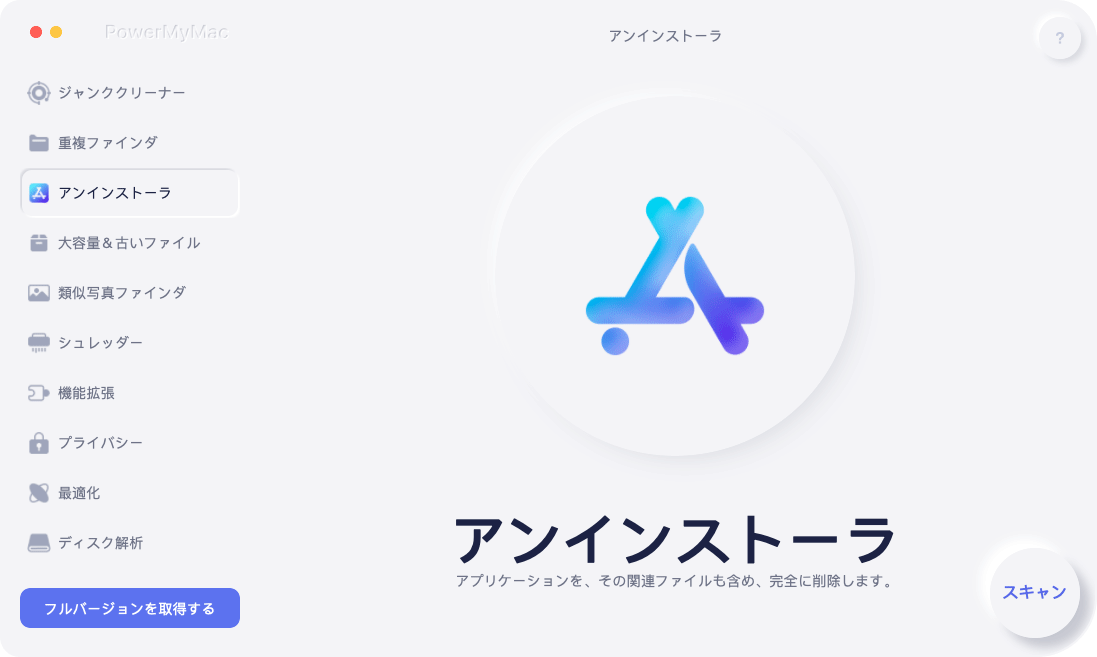
ステップ2:スキャンを開始する
「スキャン」をクリックして、スキャンを開始します。スキャンが完了すると、デバイスにインストールされているアプリケーションによって使用されているストレージ容量がわかります。 削除するアプリケーション(McAfee)を探します。
ステップ3:McAfeeアプリを特定します
McAfeeを直接にアプリケーションの一覧に参照しますが、インターフェースの上にある検索バーにアプリの名前を入力して検索することもできます。
McAfeeを見つけたら、下矢印をクリックして、フォルダまたはファイルを展開します。
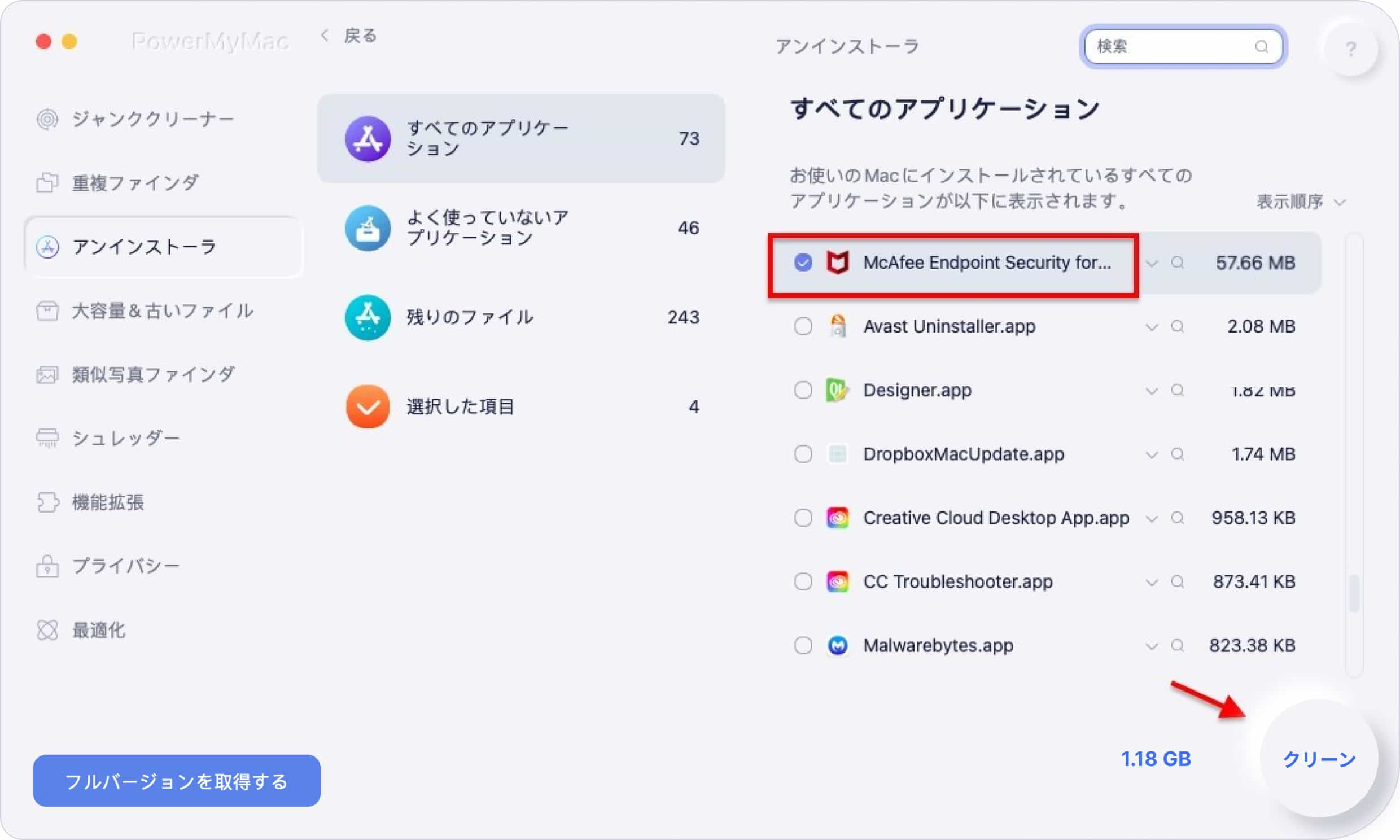
ステップ4:ファイルを選択して削除
McAfeeの下にあるすべてのファイルをクリーンアップするために、[すべて選択]オプションを直接選択します。
McAfeeの関連ファイルがすべて選択されていることを確認してください。 右下にある「クリーン」をクリックして、クリーニングプロセスを開始します。
MacからMcAfeeを手動でアンインストールする方法
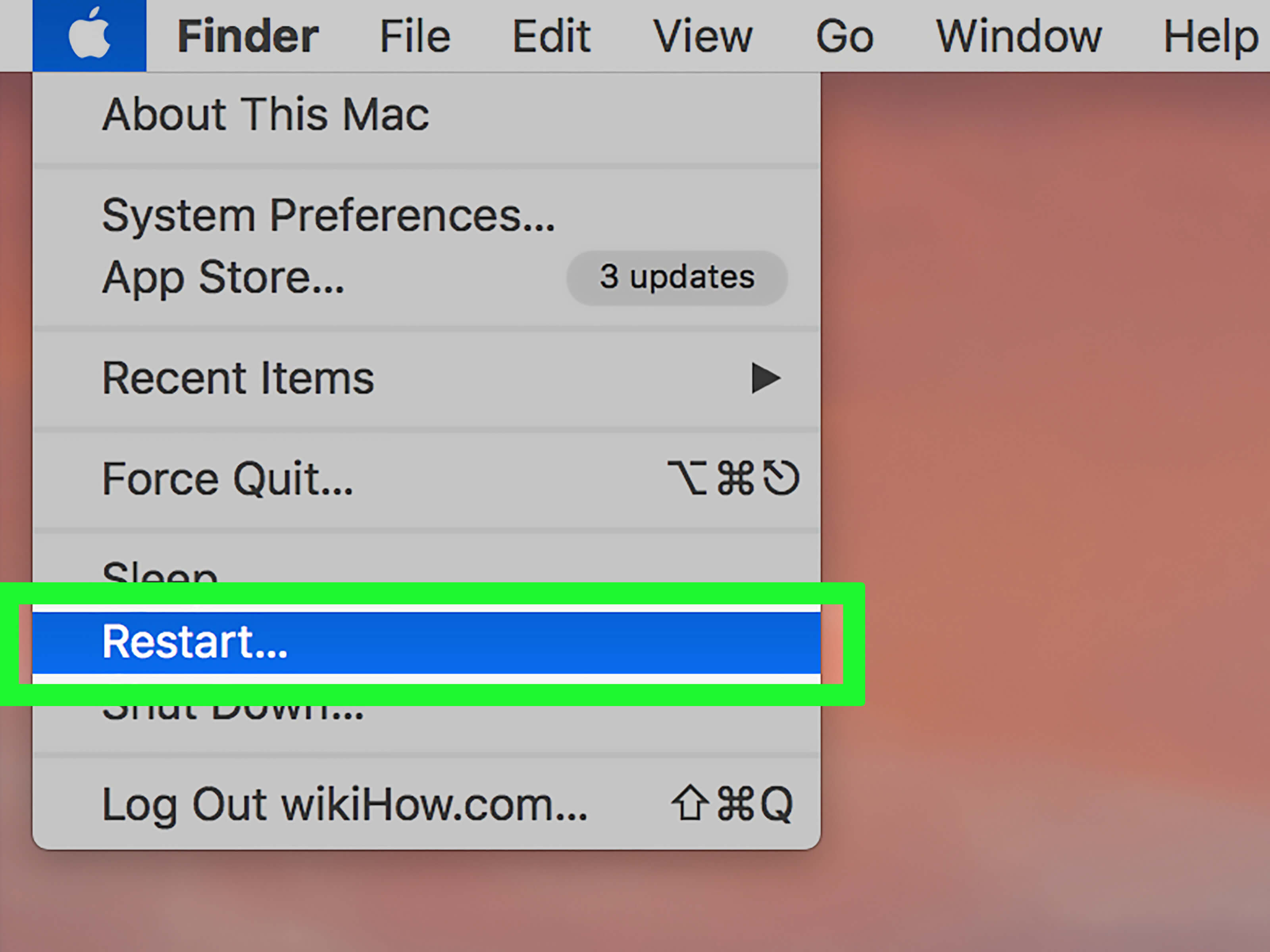
方法1 –手動アプローチ
- ステップ1 アプリケーションフォルダを開く
- ステップ2 McAfeeのアイコンを探し、クリックしたままにします
- ステップ3 McAfeeのロゴをゴミ箱にドラッグします
- ステップ4 Ctrlキーを押してゴミ箱を空にします
システムからMcAfeeをアンインストールする手順全体を完了する必要があることに注意することが重要です。 他の関連ファイルが残っていると、Macの動作が遅くなる可能性があります。
方法2 - ターミナルを使う
McAfee開発者の公式Webサイトに基づいて、ターミナルで特別なコマンドを使用してMac上のMcAfeeをアンインストールできます。
- ステップ1 ランチパッドからターミナルを開きます。
- ステップ2 ユーザーアカウントを使用してデバイスにログインした場合は、管理者として再ログインする必要があります。 ターミナルからログアウトするか、コマンドを使用することもでき、次のコマンドを実行してください:
login admin [name][/name] - ステップ3 使用しているアンチウイルスのバージョンに応じて、ウィンドウにこれらのコマンドの1つをキー入力します。
- McAfee v. 4.8 –
sudo/Library/McAfee/cma/uninstall.sh - McAfee v. 5.x –
sudo/Library/McAfee/cma/scripts/uninstall.sh
- McAfee v. 4.8 –
- ステップ4 キーボードのEnterキーを押す
- ステップ5 削除手順が完了したら、デバイスを再起動します。 McAfeeがMacから削除されます。
まとめ
MacでMcAfeeをアンインストールする方法をご紹介しました。手間暇を省ける方法をお探しなら、PowerMyMacを使用することをお勧めします。 このソフトを使用すると、マウスを数回クリックするだけで、MacからMcAfeeをきれいにアンインストールできます。



